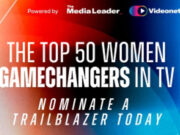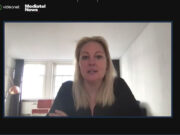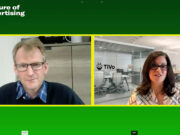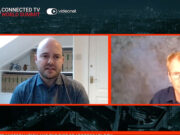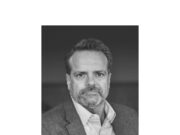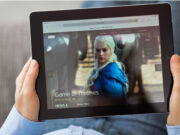The break-neck speed of evolution within CTV has opened new doors for advertisers looking to reach their audience on the largest screen in the home. In response to the increasing availability of streaming channels, audiences have made the shift in their droves, with 84% of UK adults reachable by CTV.
However, as the market becomes more fragmented, and the increased cost of living hits the pockets of UK audiences, a growing number of viewers are seeking out ad-supported CTV offerings. Two-thirds of consumers state they would prefer watching a free ad-supported streaming service over a fee-based subscription option.
And where consumers head, brands are sure to follow. Marketers spent nearly £1 billion on advertising in CTV environments last year. This growth is only set to continue, with a predicted £2.3 billion being spent in 2026 in the UK alone. At the same time, this expanding market has become a double-edged sword for advertisers. While CTV offers increasing insights and access to more varied and niche audiences at scale, the audiences are watching across a number of platforms — with more options being introduced regularly — creating real challenges for cross-platform media buying and measurement.
With a growing interest in CTV’s potential to enhance the consumer viewing experience while also improving ROI on TV ad spend, advertisers must identify ways in which to measure, and maximise, the success of investments. This is especially true when investing in new channels and for those taking an experimental or staged approach in redistributing spend from linear to CTV — to provide accurate measurements of success, a holistic view across multiple channels must be achieved.
For the TV advertiser, new targeting and measurement strategies, such as those using Automatic Content Recognition (ACR) — when used in conjunction with traditional TV measurements — can solve fragmentation and empower marketers to make smart, data-driven advertising decisions.
Obtaining the full picture of TV data
Traditional industry measurement organisations, such as Barb, have long played a role in understanding audiences, and as TV viewing habits have evolved, so too have their practices. Barb, for example, recently announced plans to broaden its measurement remit to include video streaming platforms in a reflection of increased viewers on these channels. But if advertisers are to understand, and optimise, the success of their investments they will need to achieve a full audience, cross-channel picture, which broader, traditional industry reports alone cannot provide.
Using new datasets such as ACR — a privacy-first, anonymised alternative content identification technology — advertisers can understand a viewer’s content consumption to generate a more detailed picture of their viewing profile. By conducting a ‘glass-level’ analysis of content — in other words, by reviewing everything that is seen on the TV screen — visibility of audience behaviours and preferences is increased.
Marketers are able to analyse not only the audience’s source, whether it be an inbuilt app, games console or other device, but also reveal additional information such as network, show name, and viewing time. Insights like this, gathered from ACR, can also be used to supplement audience segmentation for smarter cross-device media plans.
Unifying data for effective activation
In such a fractured market, the unified, holistic oversight that ACR gives marketers is indispensable. But gathering data is only the first step towards maximising ad spend. Marketers must activate their findings to effectively drive targeting across smart TV and connected devices environments.
Content-level targeting has always assisted marketers to reach their defined audience, but ACR data takes this targeting a step further; ACR is deterministic. It allows marketers to more accurately advertise to niche audiences across various content inputs, via packages of targeted anonymised audience segments.
The ingestion of data across multiple devices and channels means audiences can be filtered into specific demographics — gamers, for example, can be identified based on their gaming-device usage and those insights leveraged to place relevant ads on their smart TV, and other connected devices. Obtaining data diversity is important to enhance campaigns, but achieving it without a robust advertising solution can be difficult. By bringing all audience data under the same roof and layering ACR data with an advertiser’s first- and third-party data sets — such as demographics, geo-location, and shopping behaviours — marketers can build fuller audience profiles in a privacy-compliant manner.
Understanding campaign success
With media budgets under increasing scrutiny, there is a pressing need to measure and prove the ROI of advertising campaigns — especially for TV — and to understand on a granular level the investments which proved successful or unsuccessful, in order to improve effectiveness.
Linear TV has been hampered in the past by its more panel-based approach to measurement and inability to provide for deterministic insights, leaving advertisers with a limited line of sight to actual results. By contrast, ACR offers advanced measurement capabilities — including ad completion rates and conversions such as tune-in, app downloads, web traffic, location behaviour, and even purchase — that allow marketers to better understand the incrementality of their ad campaign.
The ability to leverage deterministic channel and audience data, along with supplementary industry insights, means marketers can not only optimise their marketing activations, but also continue to recognise and invest in the most suitable CTV channels for their objectives and audience.
As the CTV advertising space continues to become more competitive, marketers cannot dive into their investments blind. Granular audience measurement data is the antidote to this, providing a holistic view across input devices — vital to the optimisation of campaigns and audience targeting. While traditional industry measurements can be a strong foundation for creating a successful campaign, supplementing the insights with additional details derived from ACR data will give marketers the vital insights they need.